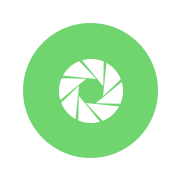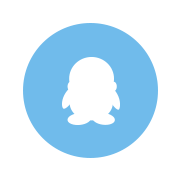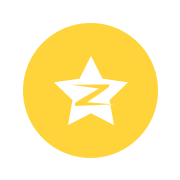苹果iOS16正式开放更新,这次最让人关注的功能莫过于「锁定画面」可以个人化设计的功能了,但是要怎么使用锁定画面的个人化功能?甚至照片还可以一秒去背?编辑实际操作示范,跟着一起做吧~!
苹果iOS16功能教学
1. 锁定画面设定
2. 照片一秒去背
锁定画面设定
1.要开始进行「锁定画面」的设定,首先要进入背景图片,路径为「设定→背景图片」
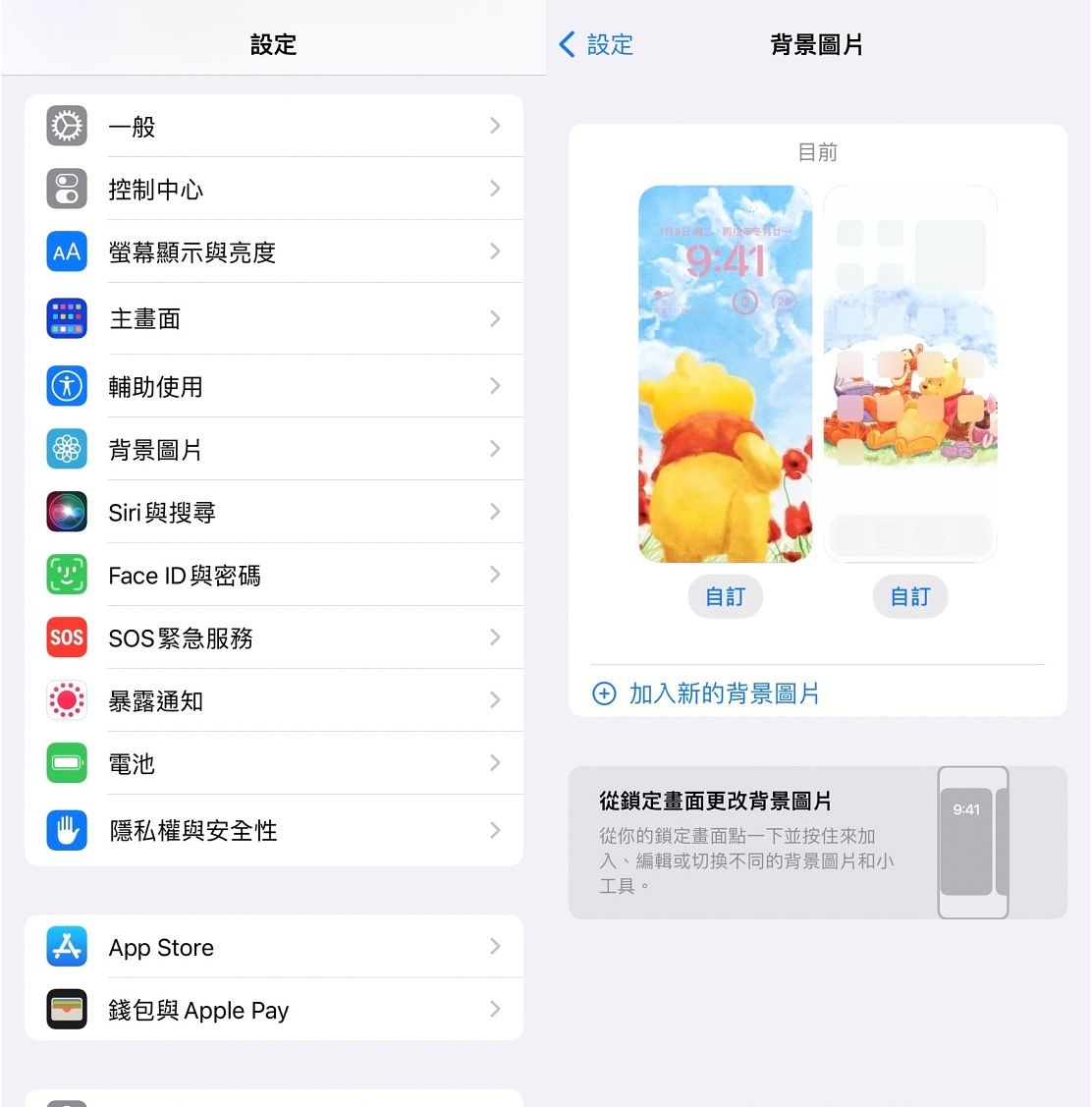
除了这个方式,还有一个更快的路径:在锁定状态下长按画面,就会自动导入「自订锁定画面」中。
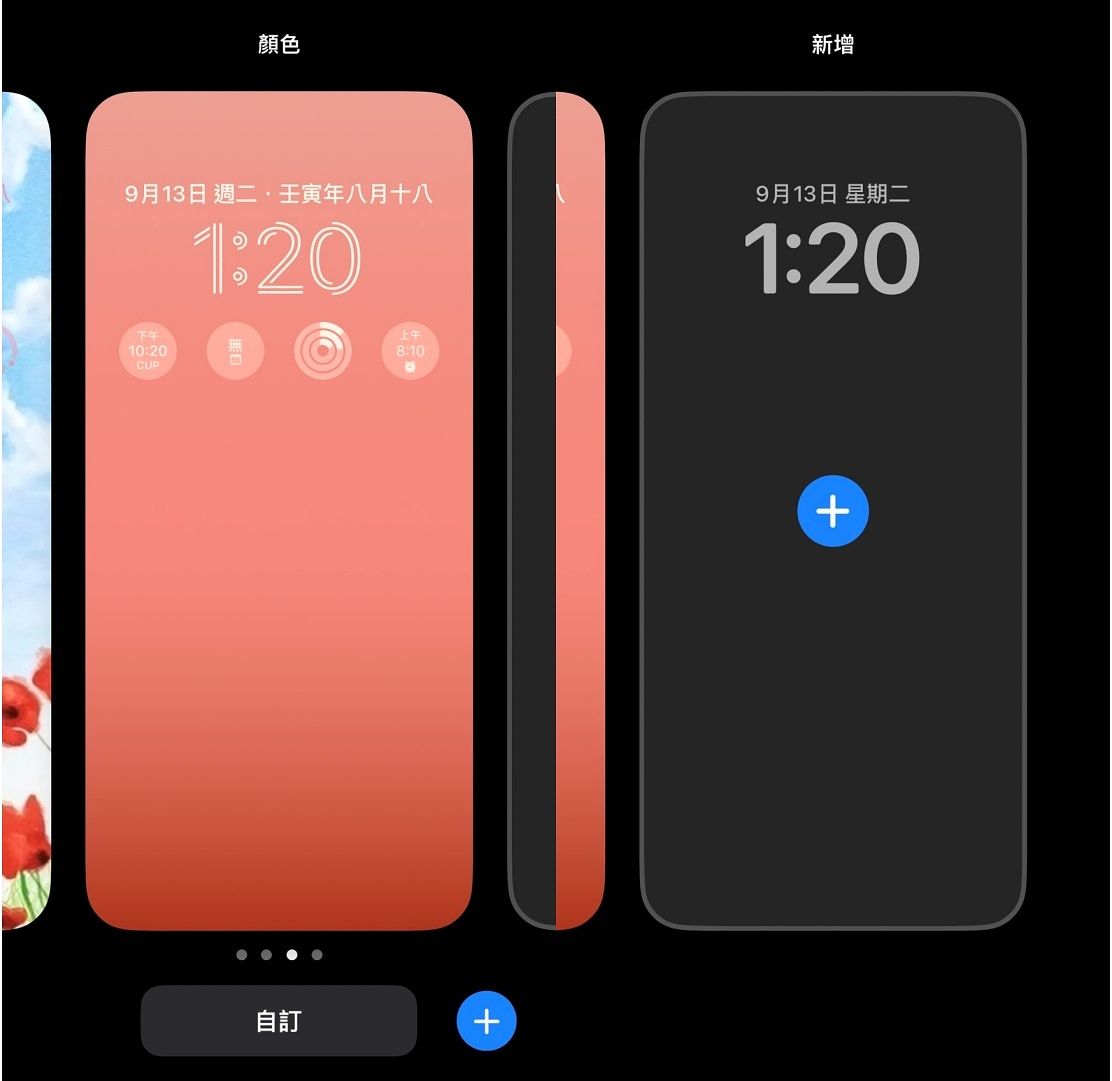
2. 点入上图的「+」,便可看到丰富的背景图片选择,若是不喜欢系统提供的设计,也可从相片图库中选取自己的图片。
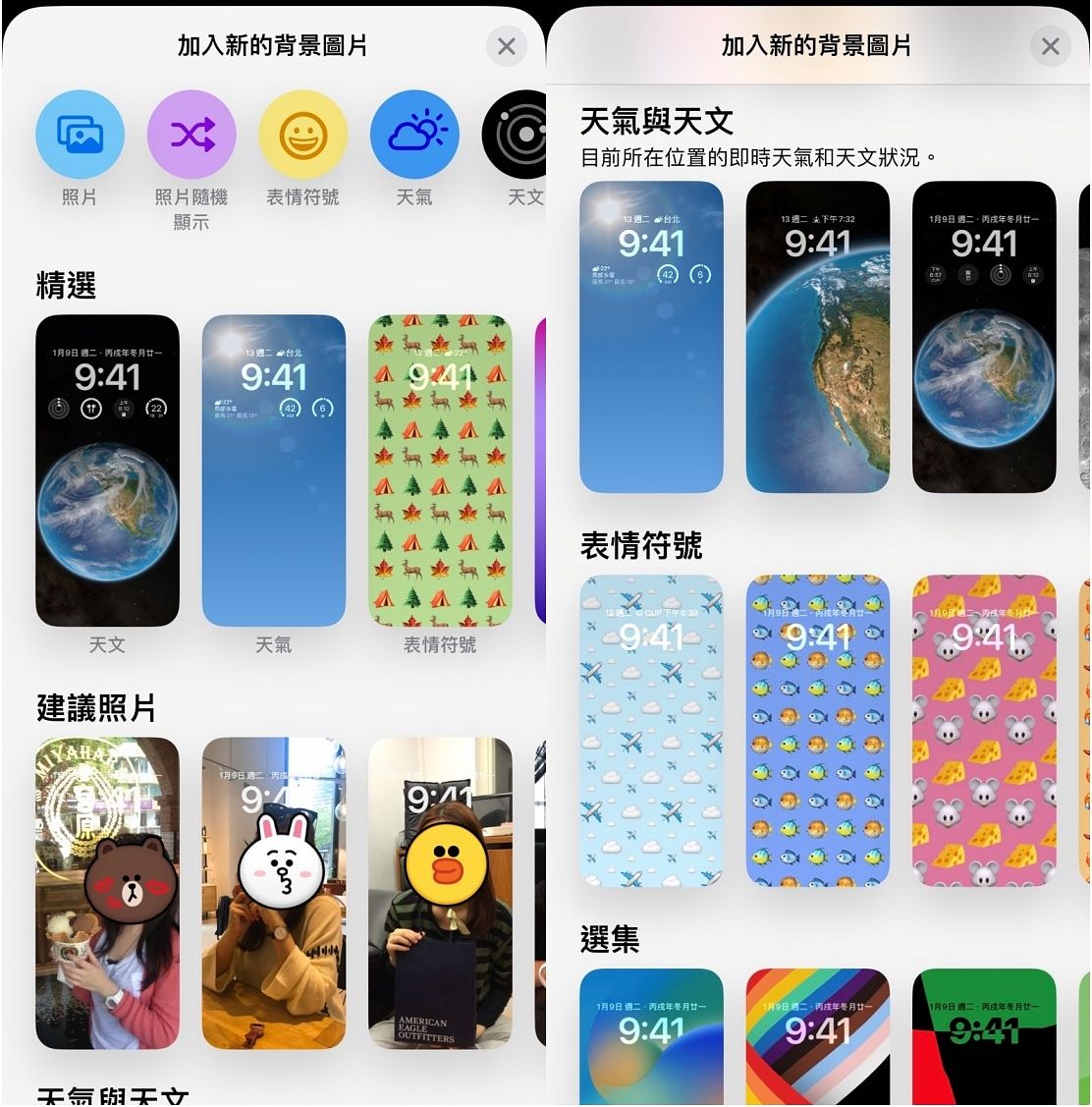
3.选好背景图片后,便可以开始字型的设计啰!点选每个框位都可以进行内容或字型样式的修改。
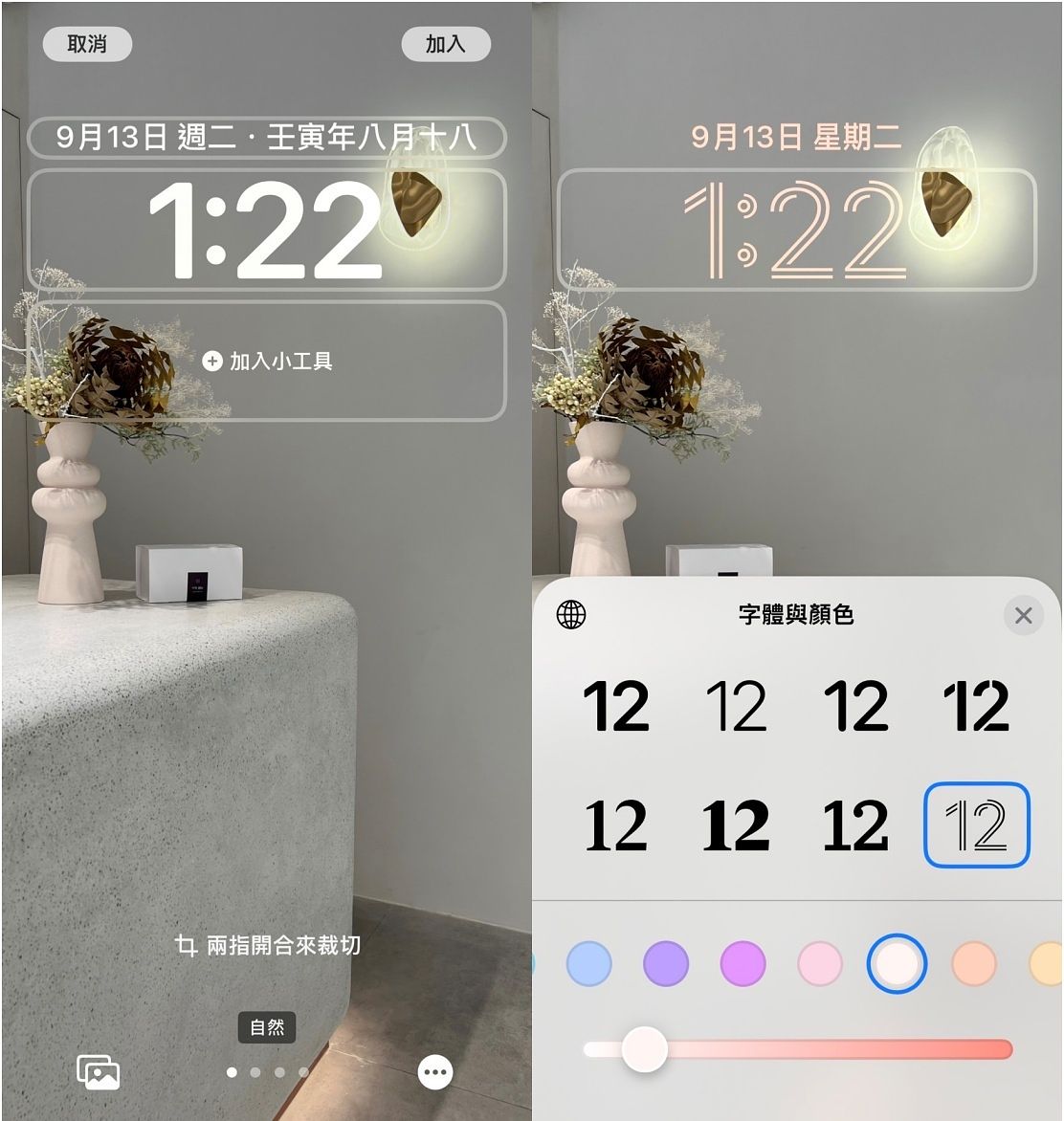
4.字型的颜色甚至可以透过格缐、光谱、滑桿三种模式来设定,绝对能配出自己心目中最爱的颜色。
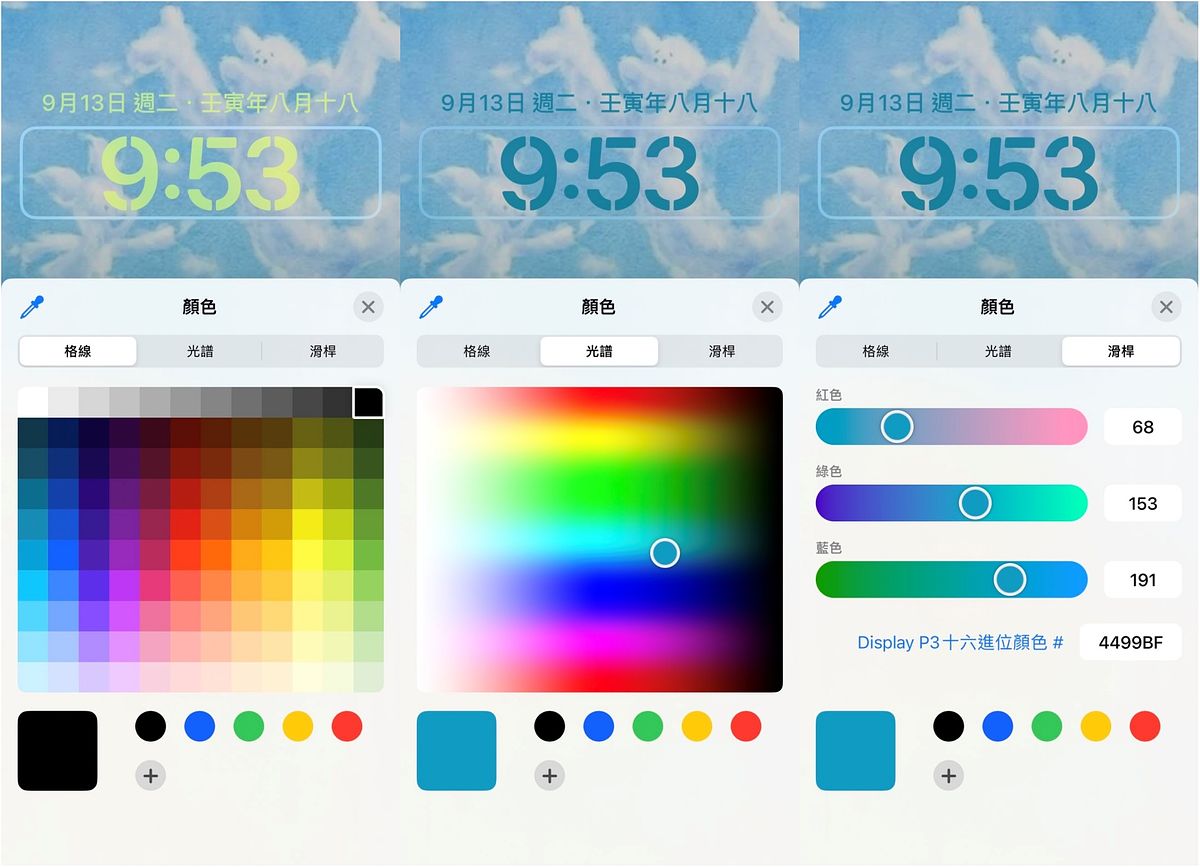
5. 另外还可加入小工具,如行事历行程、电池电量、时区,以及「活动记录」圆圈的进度等。
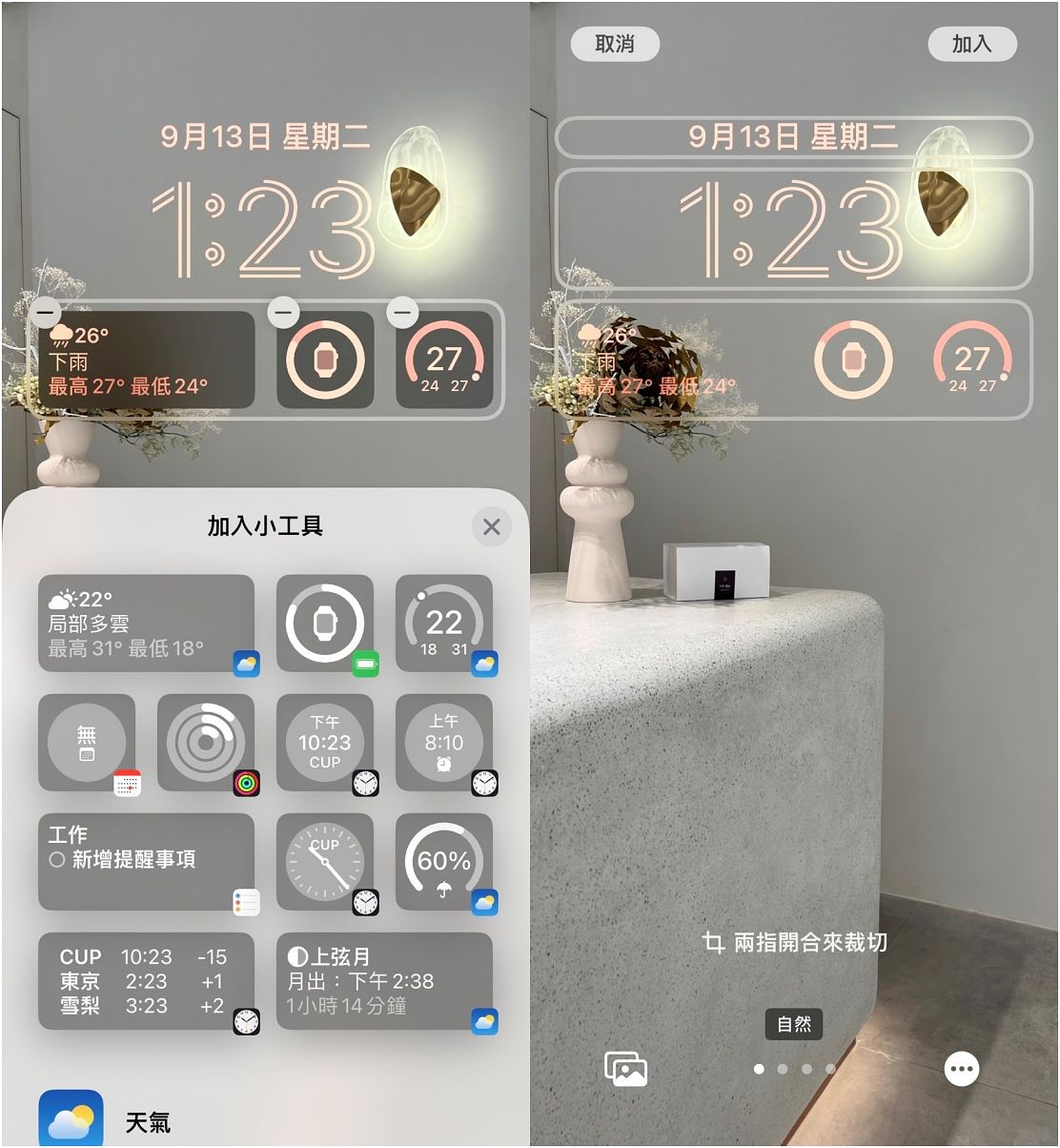
6. 并且可为「锁定画面」的照片加上景深效果,照片中的人物能呈现在时间之前,甚至还能自订字体大小和字型。
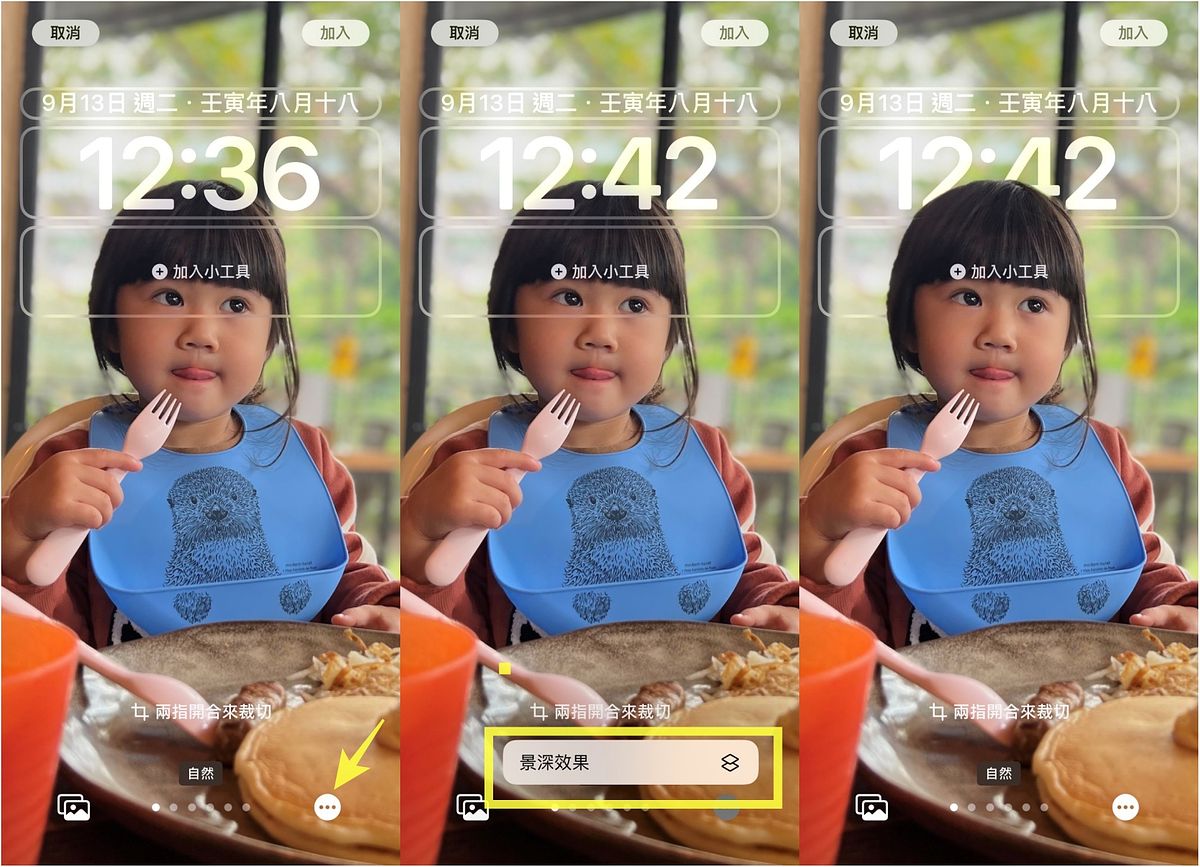
照片一秒去背
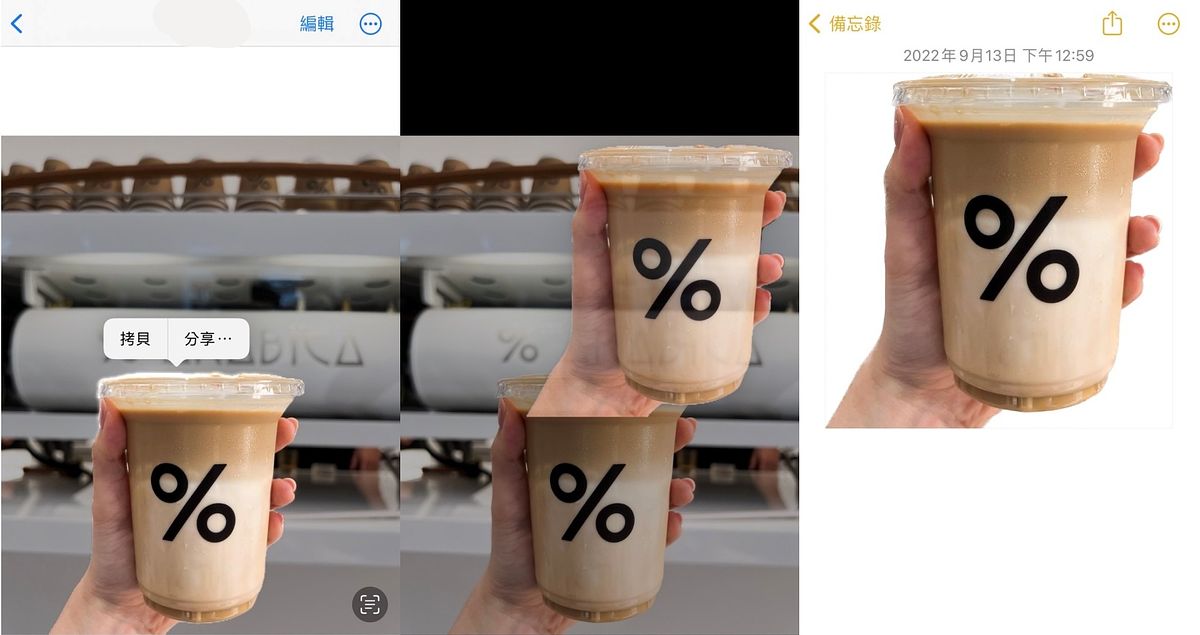
iOS16将「图像查询」辨识功能提升,现在只要长按图片里的主题,就能将图像直接将其从背景中提取出来,也就是俗称的「去背功能」。提取出的去背图,可以复制贴上之外,也能藉由讯息或LINE等app中传送出去喔!【TOM—Lookin】


 点击下方菜单栏 “
点击下方菜单栏 “  ” 选择 “分享”, 把好文章分享出去!
” 选择 “分享”, 把好文章分享出去!